Obtisk můžete umístit do 2D pohledu nebo 3D ortografického pohledu.
- V projektu aplikace Revit otevřete 2D pohled nebo 3D ortografický pohled.
Pohled musí obsahovat rovný nebo válcový povrch, na který je možné umístit obtisky. Obtisky nelze umísťovat do 3D perspektivních pohledů.
- Klikněte na kartu Vložit
 panel Připojení
panel Připojení rozevírací seznam Obtisk
rozevírací seznam Obtisk
 (Umístit obtisk).
(Umístit obtisk). Jestliže v aktuálním projektu žádné obtisky neexistují, zobrazí se dialog Typy obtisků, ve kterém je třeba typ obtisku vytvořit. Viz část Vytvoření typu obtisku.
- V části Výběr typu vyberte typ obtisku, který bude umístěn do pohledu.
- Chcete-li změnit fyzickou velikost obtisku, zadejte na panelu Možnosti hodnoty do polí Šířka a Výška. Chcete-li zachovat poměr stran mezi rozměry, vyberte možnost Uzamknout proporce.
- Na kreslicí ploše klikněte na rovný povrch (například na plochu stěny nebo střechy) nebo na válcový povrch, na který se má umístit obtisk.
Obtisk se zobrazí jako zástupce ve všech nerendrovaných pohledech, jak je znázorněno na obrázku. Když přesunete kurzor nad obrázek nebo jej vyberete, zobrazí se jako obdélník s křížkem. Podrobný obtisk je viditelný pouze na rendrovaných obrázcích.

- Po umístění obtisku můžete pokračovat v přidávání dalších obtisků stejného typu. Chcete-li použít jiný obtisk, vyberte jej v poli Výběr typu a poté klikněte v modelu budovy na požadované umístění.
- Chcete-li nástroj Obtisk ukončit, stiskněte dvakrát klávesu Esc.
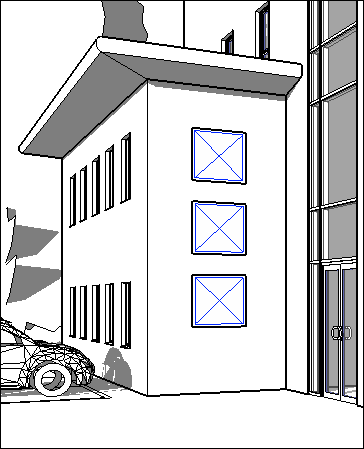
3D pohled zobrazující zástupné prvky obtisků